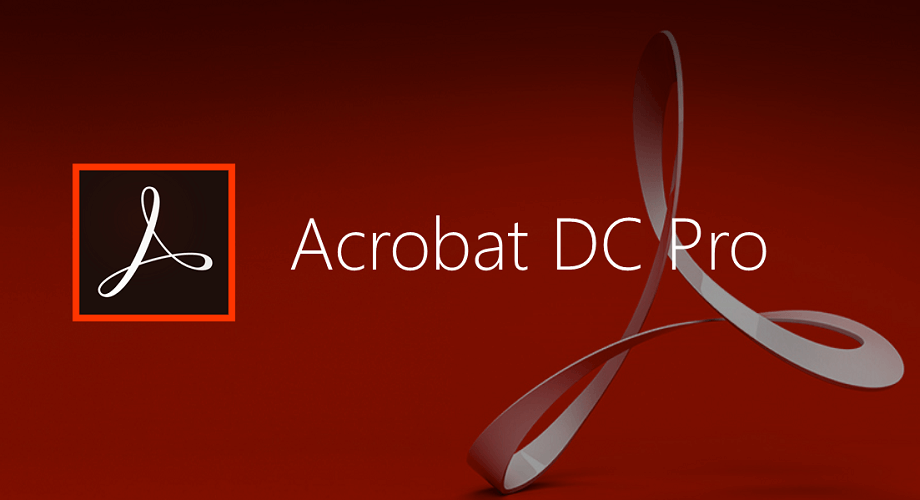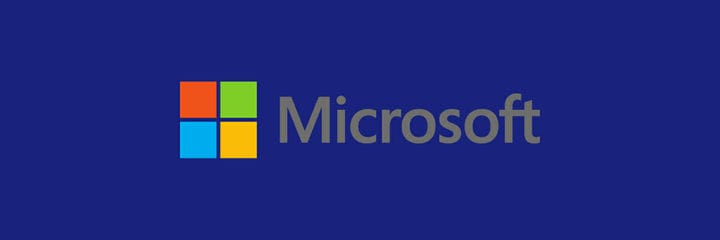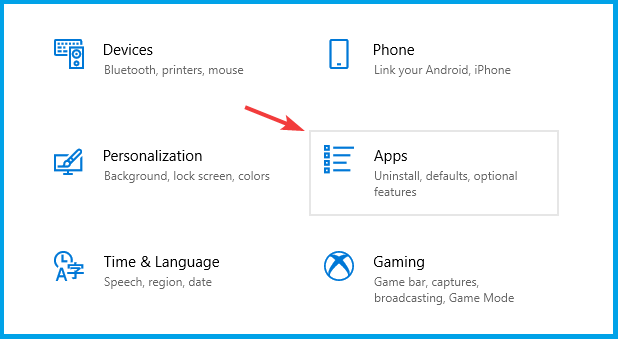উইন্ডোজ 10 এ কীভাবে এক্সপিএস ফাইল খুলবেন
শেষ আপডেট: জানুয়ারী 27, 2021
- এক্সপিএস (এক্সএমএল পেপার স্পেসিফিকেশন) ফাইলগুলি অ্যাডোবের পিডিএফ ফাইলগুলির জন্য মাইক্রোসফ্টের প্রতিযোগী।
- আপনি যদি এই এত জনপ্রিয় না ফর্ম্যাটে ঘাঁটতে পড়েন তবে এটিকে আরও বেশি ব্যবহারকারী-বান্ধব, সম্পূর্ণ সম্পাদনযোগ্য পিডিএফে রূপান্তর করুন।
- এই সমস্যাটি অকারণে ঠিক করতে অ্যাডোব স্যুটটিতে একটি উত্সর্গীকৃত সরঞ্জাম ব্যবহার করুন।
- উইন্ডোজ 10 এ এক্সপিএস ফাইলগুলি খোলার সর্বোত্তম সমাধানগুলির জন্য নীচের আমাদের গাইডটি পড়ুন।
সেরা ডকুমেন্ট ম্যানেজার ব্যবহার সম্পর্কে কীভাবে? অ্যাডোব অ্যাক্রোব্যাট রিডার ব্যবহার করে আপনার সমস্ত দস্তাবেজকে অ্যাক্সেসযোগ্য এবং সুরক্ষিত করুন। এই দস্তাবেজ পরিচালনার সরঞ্জামটি আপনাকে কাজের সময় আপনার সময় বাঁচাতে ই-স্বাক্ষর করতে এবং অফিসিয়াল ফর্মগুলি তৈরি করতে দেয়। এটি আপনার পিসির জন্য পান এবং আপনি সক্ষম হবেন:
- আপনার সমস্ত পিডিএফ এবং অন্যান্য ফাইলের প্রকারগুলি খুলুন, মুদ্রণ করুন এবং সম্পাদনা করুন
- পিডিএফ ফর্মগুলি পূরণ করুন সহজ
- আপনার প্রয়োজনীয় ডকুমেন্টগুলি এনক্রিপ্ট করা রাখুন
একটি বিশেষ মূল্যে সমস্ত অ্যাপস পান!
বিশ্বের Nr.1 ডকুমেন্ট ম্যানেজমেন্ট সফটওয়্যার এখন দুর্দান্ত দামে এত তাড়াতাড়ি!
এক্সপিএস (এক্সএমএল পেপার স্পেসিফিকেশন) ফাইলগুলি মাইক্রোসফ্টের অ্যাডোবের পিডিএফ ফাইলগুলির প্রতিযোগী। সম্ভবত এই ফর্ম্যাটটি পিডিএফ হিসাবে জনপ্রিয় নয়, তবে এক্সপিএস এবং তারা কীভাবে কাজ করে সে সম্পর্কে কিছু জানার জন্য এটি কার্যকর হতে পারে।
এই নিবন্ধে, আমরা আপনাকে উইন্ডোজ 10- এ কীভাবে এক্সপিএস ফাইল পরিচালনা করতে দেখাবো ।
আমি কীভাবে উইন্ডোজ 10 এ এক্সপিএস ফাইল খুলতে পারি?
অ্যাডোব অ্যাক্রোব্যাট ডিসি প্রো সহ এক্সপিএসকে পিডিএফে রূপান্তর করুন
অ্যাডোব অ্যাক্রোব্যাট ডিসি প্রো-তে সরাসরি ফাইল রূপান্তরকরণের জন্য সমর্থিত একাধিক ফর্ম্যাটগুলির মধ্যে এক্সপিএস ফাইলগুলি । কেবল এই পথটি ব্যবহার করুন:
File > Create PDF > From File to convert XPS documents into fully-editable PDFs
এমনকি যদি বিকল্পটি ডিফল্টরূপে অক্ষম করা থাকে, আপনি এখনও আপনার উইন্ডোজ 10 পিসিতে একটি রেজিস্ট্রি কী তৈরি করতে পারেন যা আপনাকে এক্সপিএস ফাইলগুলিকে পিডিএফে রূপান্তর করতে দেয়।
কেবল রেজিস্ট্রি এডিটরটি খুলুন, এটিকে ডান-ক্লিক করতে নিশ্চিত করুন, প্রশাসক হিসাবে চালান নির্বাচন করুন, তারপরে নিম্নলিখিত কমান্ডটি টাইপ করুন:
HKEY_LOCAL_MACHINESOFTWARE(Wow6432Node)AdobeAdobe AcrobatDCFeatureStateরেজিস্ট্রি সম্পাদক বন্ধ করুন, এবং আপনি সম্পূর্ণ প্রস্তুত।
2 এক্সপিএস ভিউয়ার ব্যবহার করুন
কিছুক্ষণ আগে, এক্সপিএস ভিউয়ার এক্সপিএস ফাইলগুলি খোলার ও পরিচালনার জন্য মাইক্রোসফ্টের ডিফল্ট অ্যাপ্লিকেশন ছিল এবং এটি XPS ফাইলগুলি পড়া, জুমিং, প্রিন্টিং, অনুসন্ধান ইত্যাদির মতো কিছু বেসিক ফাংশন সরবরাহ করেছিল it
তবে মাইক্রোসফ্ট আপনার এক্সপিএস ভিউয়ারের উপায় পরিবর্তন করেছে । উইন্ডোজ 10, সংস্করণ 1709 এবং পূর্ববর্তী সংস্করণগুলিতে অ্যাপ্লিকেশনটি ইনস্টলেশন ইমেজে অন্তর্ভুক্ত করা হয়েছিল এবং এটি আর হয় না।
সুতরাং, আপনাকে নিম্নলিখিত উদাহরণগুলিতে এক্সপিএস ভিউয়ার ইনস্টল / পুনরায় ইনস্টল করতে হবে:
-
আপনি যদি কোনও নতুন ডিভাইসে উইন্ডোজ 10, সংস্করণ 1803 ইনস্টল করেন
-
উইন্ডোজ 10 একটি পরিষ্কার ইনস্টলেশন হিসাবে ইনস্টল করুন
-
আপনার যদি উইন্ডোজ 10, সংস্করণ 1709 এ এক্সপিএস ভিউর থাকে তবে আপডেট করার আগে ম্যানুয়ালি এটি মুছে ফেলা হয়েছে
-
- *
3 উইন্ডোজ 10 এ এক্সপিএস ভিউয়ার ইনস্টল করুন
- সেটিংস অ্যাপ্লিকেশনটি খুলুন ।
- অ্যাপ্লিকেশনগুলিতে যান এবং featuresচ্ছিক বৈশিষ্ট্যগুলির লিঙ্কটি ক্লিক করুন।
- একটি বৈশিষ্ট্য যুক্ত চয়ন করুন।
- তালিকা থেকে এক্সপিএস ভিউয়ার নির্বাচন করুন ।
- ইনস্টল বোতামটি ক্লিক করুন ।
দ্রুততম উপায়টি সেটিংস অ্যাপ্লিকেশানগুলিতে অ্যাপ্লিকেশন এবং বৈশিষ্ট্যগুলি থেকে বা ডিমান্ডের বৈশিষ্ট্যগুলির মাধ্যমে।